الرومانسى
رئيس المنتدى

عدد الرسائل : 107
العمر : 36
الموقع : احسن نااااااس
تاريخ التسجيل : 08/10/2007
 |  موضوع: تعرف على الجديد Windows Vista موضوع: تعرف على الجديد Windows Vista  الثلاثاء أكتوبر 16, 2007 3:11 pm الثلاثاء أكتوبر 16, 2007 3:11 pm | |
| | |
|
الرومانسى
رئيس المنتدى

عدد الرسائل : 107
العمر : 36
الموقع : احسن نااااااس
تاريخ التسجيل : 08/10/2007
 |  موضوع: رد: تعرف على الجديد Windows Vista موضوع: رد: تعرف على الجديد Windows Vista  الثلاثاء أكتوبر 16, 2007 3:23 pm الثلاثاء أكتوبر 16, 2007 3:23 pm | |
| | |
|
الرومانسى
رئيس المنتدى

عدد الرسائل : 107
العمر : 36
الموقع : احسن نااااااس
تاريخ التسجيل : 08/10/2007
 |  موضوع: رد: تعرف على الجديد Windows Vista موضوع: رد: تعرف على الجديد Windows Vista  الثلاثاء أكتوبر 16, 2007 3:23 pm الثلاثاء أكتوبر 16, 2007 3:23 pm | |
| | |
|
ساحرة القلوب
عضو جديد
عدد الرسائل : 37
تاريخ التسجيل : 30/10/2007
 |  موضوع: رد: تعرف على الجديد Windows Vista موضوع: رد: تعرف على الجديد Windows Vista  الثلاثاء أكتوبر 30, 2007 10:01 am الثلاثاء أكتوبر 30, 2007 10:01 am | |
| اخي نوووووووور
شاكرة لك ع الطرح القيم
دمت بخيرر
مع تحياتي | |
|
سلطان الغرام
اداره المنتدى
عدد الرسائل : 20
العمر : 30
تاريخ التسجيل : 16/10/2007
 |  موضوع: رد: تعرف على الجديد Windows Vista موضوع: رد: تعرف على الجديد Windows Vista  الثلاثاء نوفمبر 06, 2007 12:52 pm الثلاثاء نوفمبر 06, 2007 12:52 pm | |
| | |
|
حيدرة قلب الاسد
المدير العام
عدد الرسائل : 75
تاريخ التسجيل : 03/11/2007
 |  موضوع: رد: تعرف على الجديد Windows Vista موضوع: رد: تعرف على الجديد Windows Vista  الإثنين نوفمبر 12, 2007 5:40 am الإثنين نوفمبر 12, 2007 5:40 am | |
| | |
|
